ファームウェアおよび RoT セキュリティー・モジュールの取り付け
ThinkSystem V3 ファームウェアおよび Root of Trust セキュリティー・モジュールを取り付けるには、このセクションの説明に従ってください (ファームウェアおよび RoT セキュリティー・モジュール)。
このタスクについて
このタスクの実行は、Lenovo Service によって認定済みのトレーニングを受けた技術員が行う必要があります。適切なトレーニングおよび認定を受けずに取り外しまたは取り付けを行わないでください。
(Lenovo のトレーニングを受けた技術員のみ) ファームウェアおよび RoT セキュリティー・モジュールを交換した後、UEFI ファームウェアを、サーバーがサポートする特定のバージョンに更新します。ファームウェアの更新方法についての詳細情報は、「ファームウェアおよび RoT セキュリティー・モジュールの交換のヒント」を参照してください。
安全に作業を行うために、取り付けのガイドラインおよび 安全検査のチェックリストをお読みください。
サーバーと周辺機器の電源をオフにし、電源コードとすべての外部ケーブルを取り外します。サーバーの電源をオフにするを参照してください。
静電気の影響を受けやすいコンポーネントは取り付け時まで帯電防止パッケージに収め、システム停止やデータの消失を招く恐れのある静電気にさらされないようにしてください。また、このようなデバイスを取り扱う際は静電気放電用リスト・ストラップや接地システムなどを使用してください。
ご使用のサーバーでのファームウェアとドライバーの最新の更新を確認するには、ThinkSystem SR645 V3 のドライバーおよびソフトウェアのダウンロード Web サイト を参照してください。
ファームウェア更新ツールについて詳しくは、ファームウェアの更新を参照してください。
手順
完了したら
部品交換を完了します。部品交換の完了を参照してください。
UEFI、XCC および LXPM ファームウェアを、サーバーがサポートする特定のバージョンに更新します。ファームウェアおよび RoT セキュリティー・モジュールの交換のヒント を参照してください。
OneCLI コマンドを実行して、UEFI 設定をリストアします。構成設定をリストアする OneCLI コマンド を参照してください。
OneCLI コマンドと XCC アクションの両方を実行して、XCC 設定をリストアします。構成設定をリストアする OneCLI コマンド および XCC を使用した BMC 構成のリストア を参照してください。
- オプションとして必要に応じて以下を行います。
TPM を非表示にします。TPM を非表示にする/監視するを参照してください。
TPM ファームウェアを更新します。TPM ファームウェアの更新を参照してください。
UEFI セキュア・ブートの有効化。UEFI セキュア・ブートの有効化を参照してください。
デモ・ビデオ
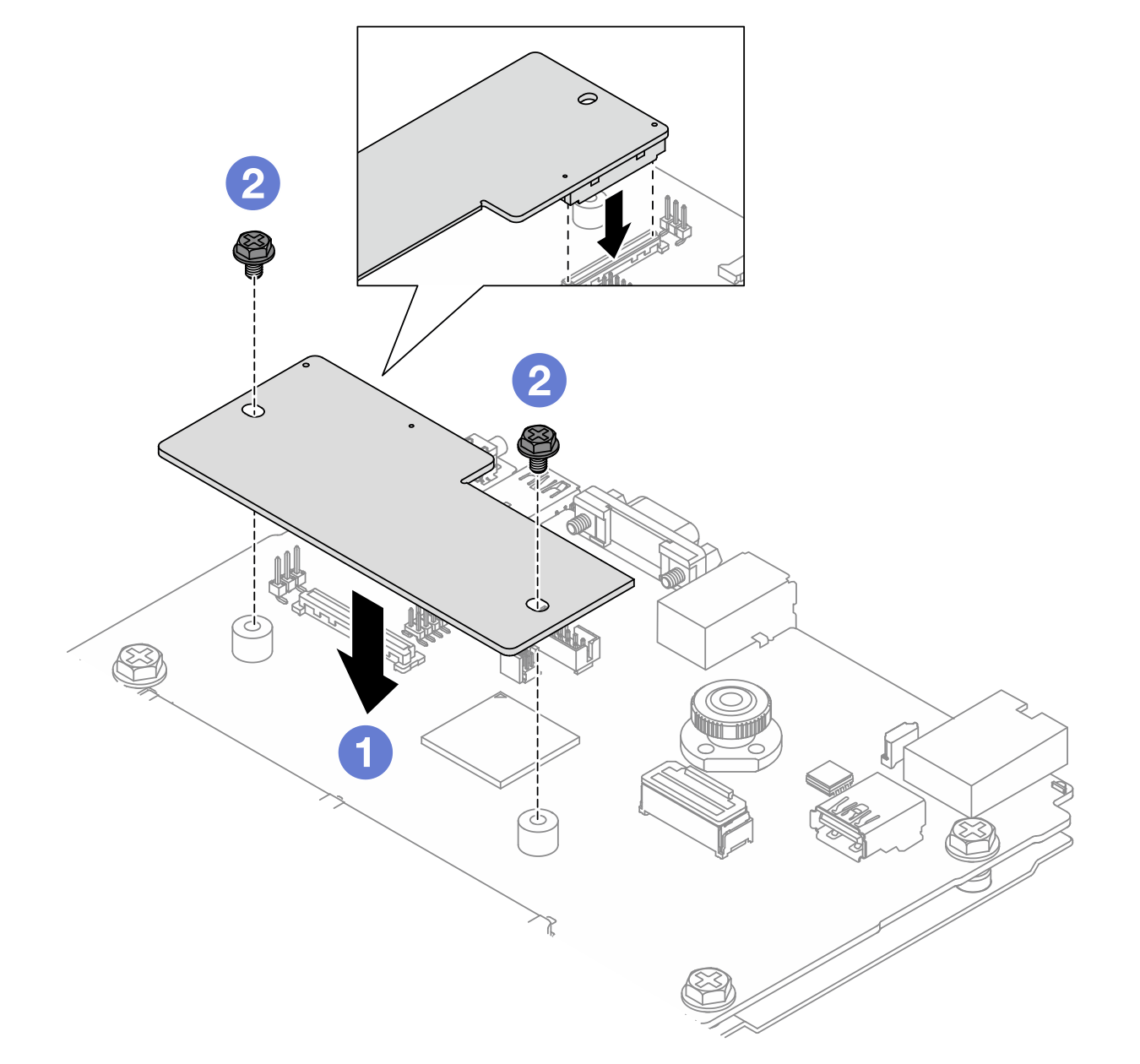

 2 本のねじを締め付けて、
2 本のねじを締め付けて、